Hoe u uw iPhone-knipperend Apple-logo op 6 geweldige manieren kunt repareren [2023]
 Posted by Lisa Ou / 14 juli 2022 09:00
Posted by Lisa Ou / 14 juli 2022 09:00 Tegenwoordig kopen veel gebruikers Apple-producten omdat ze deze goed kunnen gebruiken, en iPhone-producten hebben een hoogtechnologische beveiliging en bijna geen problemen. Hoewel Apple-gadgets zoals Macs, iPods, iPhones, enz. zelden problemen hebben, zijn er voor sommige gebruikers nog steeds redenen om van tijd tot tijd te klagen. Een van de klachten is het flikkeren van de iPhone of het knipperende Apple-logo van de iPhone. Dit flikkeren treedt meestal op wanneer u uw mobiele apparaat wilt opstarten. Ten eerste duurt het lang voordat het verschijnt, en dan blijft de iPhone het Apple-logo weergeven en uitschakelen; dit artikel laat je zien hoe je dingen kunt repareren die je op je iPhone kunt doen door het Apple-logo te laten knipperen.
![Hoe u uw iPhone-knipperend Apple-logo op 6 geweldige manieren kunt repareren [2023]](https://www.fonelab.com/images/ios-system-recovery/iphone-flashing-apple-logo.jpg)

Gidslijst
Deel 1. Waarom knippert het Apple-logo op de iPhone?
Voor iPhone-gebruikers is een van de meest frustrerende problemen die je kunt hebben een knipperend Apple-logo waardoor je mobiele telefoon niet opstart zoals verwacht. U weet dat u dit probleem heeft als het Apple-logo herhaaldelijk knippert met tussenpozen van twee seconden en nooit naar het hoofdscherm wordt geladen. Veel klagers zien dat hun iPhone het Apple-logo blijft weergeven en het knipperende Apple-logo uitschakelt terwijl hun apparaten nog zijn aangesloten en worden opgeladen. Andere veelvoorkomende redenen voor het knipperen van het Apple-logo zijn onder meer een iOS-updatefout, verkeerd herstel van iTunes, beschadigde software installeren, je iPhone jailbreaken, waterschade en externe storing. Bovendien doet het probleem zich voor wanneer de gebruiker de telefoon oplaadt. Wat betreft het diagnosticeren van het knipperende Apple-logo van de iPhone, kan deze aandoening er niet specifiek aan worden toegeschreven.
Met FoneLab kunt u iPhone / iPad / iPod herstellen van de DFU-modus, herstelmodus, Apple-logo, hoofdtelefoonmodus, enz. Naar de normale status zonder gegevensverlies.
- Problemen met uitgeschakeld iOS-systeem oplossen.
- Extraheer gegevens van uitgeschakelde iOS-apparaten zonder gegevensverlies.
- Het is veilig en gemakkelijk te gebruiken.
Deel 2. Hoe iPhone knipperend Apple-logo te repareren
Sommige gebruikers hebben gezegd dat het herstellen van de telefoon naar zijn normale functies natuurlijk is. Het gevaar van deze methoden is dat ze verdere fysieke schade aan je iPhone kunnen veroorzaken. Bovendien kan het knipperen van het iPhone Apple-logo worden veroorzaakt door uw iPhone-hardware. Een van de eerste controles is om te proberen je iPhone op te laden met een andere oplader of kabel. U kunt ook proberen uw iPhone op te laden met een computer in plaats van hem aan te sluiten op een oplader in de muur. Het wijzigen van het besturingssysteem van een mobiel apparaat kan problemen met de naleving van de software veroorzaken waardoor het Apple-logo kan gaan knipperen.
Dit zijn 6 methoden om de iPhone te repareren.
1. Laad je iPhone-apparaat op
Soms blijft uw iPhone het Apple-logo weergeven en wordt vervolgens uitgeschakeld vanwege een bijna lege batterij. De iPhone heeft dus niet genoeg stroom om op te starten. Dus laad je iPhone een tijdje op en zet hem dan aan.
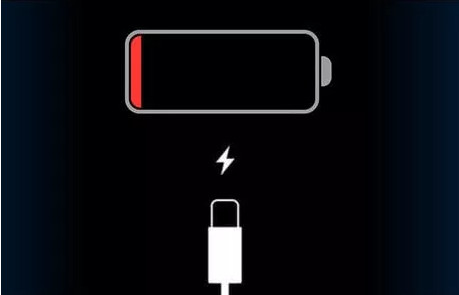
2. Start je iPhone opnieuw op
Wanneer de iPhone niet meer reageert, zoals wanneer het iPhone Apple-logo knippert, is dit een gedwongen herstart van de iPhone.
3. Fabrieksinstellingen
Als het knipperende Apple-logo te wijten is aan een hardnekkige systeemfout, moet u mogelijk de fabrieksinstellingen herstellen. Houd er rekening mee dat u tijdens het proces al uw gegevens kwijtraakt. Maak daarom vooraf een back-up van uw gegevens.
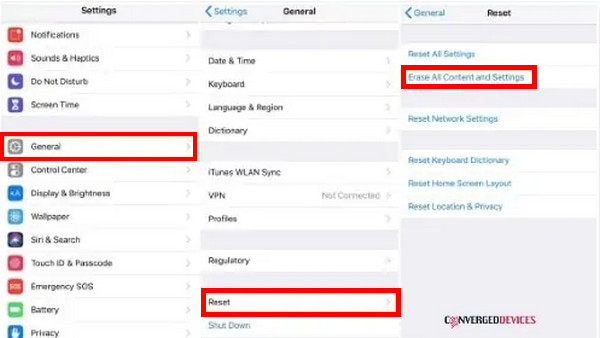
4. In herstelmodus
U kunt uw iPhone aansluiten via een USB-kabel van een computer. En selecteer het iPhone-apparaat wanneer daarom wordt gevraagd in de iTunes-interface; Houd vervolgens de aan / uit-knop en de startknop ingedrukt. U kunt herstellen selecteren en de software-update downloaden op het iTunes-scherm.
5. Apple-klantenondersteuning
Het kan u helpen problemen met uw iPhone op te lossen. Kies vervolgens het Apple-product of de service waarbij je hulp nodig hebt en welk probleem je ondervindt. Selecteer ten slotte Chat, log in met uw Apple ID of voer het serienummer van uw product in.
6. Hoe de iPhone te repareren die knippert met FoneLab iOS Systeemherstel
Als de bovenstaande oplossingen niet werken om uw iPhone van het Apple-logo te maken, kunt u doorgaan met deze methode. FoneLab iOS Systeemherstel stelt u in staat om eenvoudig en snel het iOS-systeem van uw iPhone/iPad/iPod te herstellen. Bovendien kunt u, ongeacht de situatie van uw iPhone, de standaard- en geavanceerde modi gebruiken om iPhone-problemen op te lossen. Bovendien is FoneLab iOS Systeemherstel een professioneel maar eenvoudig programma dat u helpt los alle problemen op uw iOS-apparaten op. Bovendien ondersteunt het ook alle iOS-apparaatversies, inclusief iPhone13 met iOS 17.
Met FoneLab kunt u iPhone / iPad / iPod herstellen van de DFU-modus, herstelmodus, Apple-logo, hoofdtelefoonmodus, enz. Naar de normale status zonder gegevensverlies.
- Problemen met uitgeschakeld iOS-systeem oplossen.
- Extraheer gegevens van uitgeschakelde iOS-apparaten zonder gegevensverlies.
- Het is veilig en gemakkelijk te gebruiken.
Hoe FoneLab iOS-systeemherstel te gebruiken
Stap 1Installeer eerst FoneLab iOS-systeem op de computer en voer het vervolgens uit.
Stap 2Nadat u de tool hebt geopend, sluit u uw apparaat met een USB-kabel op uw pc aan en selecteert u vervolgens iOS systeemherstel, En klik op de knop Start knop in het pop-upvenster.

Stap 3Voor deze stappen moet u selecteren of: Standard-modus or Geavanceerde modus. Klikken Bevestigen knop om het herstelproces van uw apparaat te starten.

Stap 4Wacht tot het klaar is met het repareren van uw apparaat.

U kunt zien dat u de iPhone repareert door in deze stappen de Apple-logolus te laten knipperen.
Met FoneLab kunt u iPhone / iPad / iPod herstellen van de DFU-modus, herstelmodus, Apple-logo, hoofdtelefoonmodus, enz. Naar de normale status zonder gegevensverlies.
- Problemen met uitgeschakeld iOS-systeem oplossen.
- Extraheer gegevens van uitgeschakelde iOS-apparaten zonder gegevensverlies.
- Het is veilig en gemakkelijk te gebruiken.
Deel 3. Veelgestelde vragen over het repareren van het knipperende Apple-logo van de iPhone
1. Kan ik FoneLab voor iOS gratis gebruiken?
Ja, u kunt een gratis proefversie gebruiken waar u een scan kunt uitvoeren, en de app zal u vertellen dat het uw informatie terug kan krijgen. Dan moet je een flinke vergoeding betalen, en de app laat je zien wat er is teruggevonden.
2. Kan ik een harde reset uitvoeren vanaf mijn iPhone? Is het goed?
Ja, u kunt een harde reset uitvoeren op uw iPhone-apparaat, wat een snelle oplossing voor uw apparaat kan zijn als uw telefoon een knipperend Apple-logo heeft. Een harde reset is echter geen permanente oplossing voor een iPhone-gerelateerd probleem, omdat er bijna altijd een dieper softwareprobleem is.
3. Waarom start mijn iPhone steeds opnieuw op?
Er zijn enkele redenen, zoals schadelijke applicaties, hardwareproblemen of corrupte systemen. Daarom ervaart u steeds opnieuw opnieuw opstarten.
4. Waarom wordt op mijn iPhone-apparaat het Apple-logo weergegeven en wordt het uitgeschakeld?
U kunt uw apparaat opladen. Het kan soms een laag vermogen van de batterij hebben, het kan leiden tot het probleem dat: je iPhone gaat niet aan het Apple-logo en vervolgens wordt het uitgeschakeld. U kunt proberen de oplader aan te sluiten en een paar seconden te wachten wanneer uw iPhone zwart wordt, en u moet proberen uw telefoon opnieuw in te schakelen.
We concluderen dat, wanneer iOS-apparaten het Apple-logo knipperen en het weigert uw iPhone-apparaat in te schakelen, dit hoogstwaarschijnlijk komt omdat uw besturingssysteem niet is bijgewerkt; bovendien moet u de nieuwste iOS-software installeren die u kan helpen het probleem met uw iPhone-apparaat op te lossen. Als alternatief kunt u te maken hebben met een hardwareprobleem. Het reparatieproces zou niet veel tijd in beslag moeten nemen, en uw lokale Apple Store zou het gratis moeten doen. Bovendien, zoals we hierboven vermeldden, kan de Apple-klantenservice u helpen als uw iPhone hardwareproblemen tegenkomt. Hopelijk kun je je iPhone weer normaal krijgen.
Met FoneLab kunt u iPhone / iPad / iPod herstellen van de DFU-modus, herstelmodus, Apple-logo, hoofdtelefoonmodus, enz. Naar de normale status zonder gegevensverlies.
- Problemen met uitgeschakeld iOS-systeem oplossen.
- Extraheer gegevens van uitgeschakelde iOS-apparaten zonder gegevensverlies.
- Het is veilig en gemakkelijk te gebruiken.
